【Git安装配置秘籍】:新手小白秒变Git高手,打造高效开发环境
发布时间: 2024-07-20 17:23:25 阅读量: 41 订阅数: 23 


圆方圆Python入门:超适合小白的python新手教程.docx
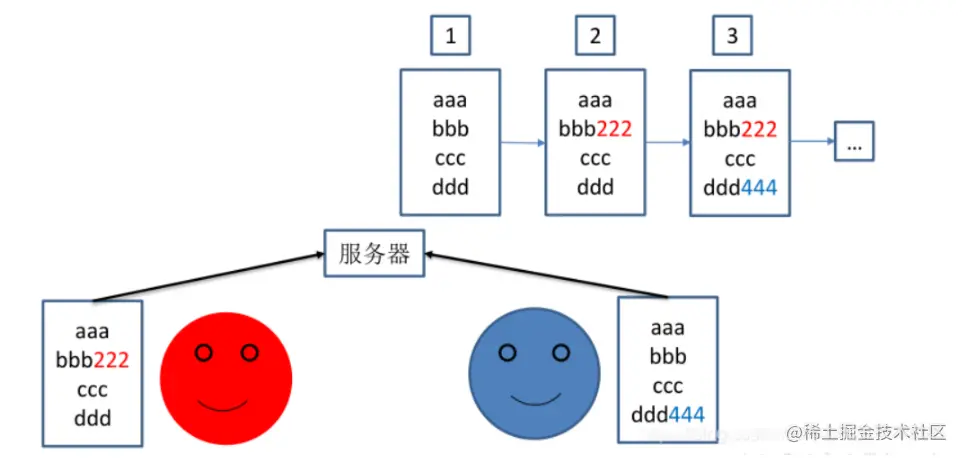
# 1. Git简介**
Git是一个分布式版本控制系统,它允许多个用户同时协作在同一个项目上。与集中式版本控制系统不同,Git中的每个用户都有自己的本地仓库,其中包含项目的完整副本。这使得Git非常适合分布式团队和非线性工作流。
Git使用快照来跟踪文件更改。每个提交都会创建一个文件快照,该快照存储在本地仓库中。这使得Git可以快速高效地回滚到以前的提交,而无需下载整个项目历史记录。此外,Git还支持分支,这是一种轻量级的版本控制机制,允许用户在不影响主分支的情况下探索代码更改。
# 2. Git安装与配置
### 2.1 Git安装指南
#### 2.1.1 Windows平台安装
1. 前往Git官方网站(https://git-scm.com/)下载适用于Windows的Git安装程序。
2. 运行安装程序并按照提示进行操作。
3. 安装完成后,在命令提示符或PowerShell中输入`git --version`命令,检查Git是否已成功安装。
#### 2.1.2 Mac平台安装
1. 使用Homebrew安装Git:`brew install git`。
2. 或者,前往Git官方网站下载适用于Mac的Git安装程序。
3. 安装完成后,在终端中输入`git --version`命令,检查Git是否已成功安装。
#### 2.1.3 Linux平台安装
1. 使用包管理器安装Git:
- Debian/Ubuntu:`sudo apt-get install git`
- Red Hat/CentOS:`sudo yum install git`
2. 或者,前往Git官方网站下载适用于Linux的Git安装程序。
3. 安装完成后,在终端中输入`git --version`命令,检查Git是否已成功安装。
### 2.2 Git配置详解
#### 2.2.1 用户名和邮箱配置
在使用Git之前,需要配置用户名和邮箱,以便在提交时将这些信息与提交相关联。
```
git config --global user.name "Your Name"
git config --global user.email "your@email.com"
```
#### 2.2.2 忽略文件配置
可以配置Git忽略某些文件或目录,以防止它们被跟踪和提交。
```
git config --global core.excludesfile ~/.gitignore
```
然后在`.gitignore`文件中添加要忽略的文件或目录。
#### 2.2.3 别名配置
可以创建别名来简化常用的Git命令。
```
git config --global alias.co checkout
git config --global alias.br branch
```
现在,可以使用`git co`和`git br`代替`git checkout`和`git branch`。
# 3. Git基本操作
### 3.1 Git初始化和克隆
#### 3.1.1 Git初始化本地仓库
**操作步骤:**
1. 打开命令行终端,导航到要创建本地仓库的目录。
2. 执行 `git init` 命令。
**代码块:**
```
cd /path/to/project
git init
```
**逻辑分析:**
* `cd` 命令用于导航到项目目录。
* `git init` 命令初始化一个新的 Git 仓库,并在当前目录中创建 `.git` 目录,其中包含仓库元数据。
#### 3.1.2 克隆远程仓库
**操作步骤:**
1. 获取远程仓库的 URL。
2. 打开命令行终端,导航到要克隆仓库的目录。
3. 执行 `git clone <remote_repository_url>` 命令。
**代码块:**
```
cd /path/to/clone
git clone https://github.com/username/remote-repository.git
```
**逻辑分析:**
* `cd` 命令用于导航到要克隆仓库的目录。
* `git clone` 命令克隆远程仓库,并在当前目录中创建本地副本。
### 3.2 Git文件管理
#### 3.2.1 添加和提交文件
**操作步骤:**
1. 使用 `git add` 命令将文件添加到暂存区。
2. 使用 `git commit` 命令提交暂存区中的文件。
**代码块:**
```
git add file1.txt file2.txt
git commit -m "Initial commit"
```
**逻辑分析:**
* `git add` 命令将指定的源文件添加到暂存区。
* `git commit` 命令将暂存区中的文件提交到本地仓库,并创建新的提交。
#### 3.2.2 修改和删除文件
**操作步骤:**
* 修改文件并保存更改。
* 使用 `git add` 命令更新暂存区。
* 使用 `git commit` 命令提交更改。
* 使用 `git rm` 命令删除文件。
**代码块:**
```
# 修改文件
vi file1.txt
# 更新暂存区
git add file1.txt
# 提交更改
git commit -m "Updated file1.txt"
# 删除文件
git rm file2.txt
```
**逻辑分析:**
* 修改文件并保存更改。
* `git add` 命令更新暂存区,以反映文件中的更改。
* `git commit` 命令提交暂存区中的更改。
* `git rm` 命令从暂存区和本地仓库中删除文件。
### 3.3 Git版本控制
#### 3.3.1 查看提交历史
**操作步骤:**
1. 使用 `git log` 命令查看提交历史。
2. 使用 `git show` 命令查看特定提交的详细信息。
**代码块:**
```
# 查看提交历史
git log
# 查看特定提交
git show HEAD
```
**逻辑分析:**
* `git log` 命令显示提交历史记录,包括提交哈希、提交者、提交时间和提交消息。
* `git show` 命令显示特定提交的详细信息,包括提交哈希、提交者、提交时间、提交消息和提交内容。
#### 3.3.2 分支管理
**操作步骤:**
1. 使用 `git branch` 命令查看当前分支。
2. 使用 `git checkout` 命令切换分支。
3. 使用 `git branch -d` 命令删除分支。
**代码块:**
```
# 查看当前分支
git branch
# 切换分支
git checkout feature-branch
# 删除分支
git branch -d feature-branch
```
**逻辑分析:**
* `git branch` 命令显示当前分支以及所有可用分支。
* `git checkout` 命令切换到指定的本地分支。
* `git branch -d` 命令删除本地分支。
#### 3.3.3 合并分支
**操作步骤:**
1. 切换到要合并的分支。
2. 使用 `git merge` 命令合并分支。
3. 解决合并冲突(如果存在)。
**代码块:**
```
# 切换到要合并的分支
git checkout feature-branch
# 合并分支
git merge main
# 解决合并冲突
# ...
```
**逻辑分析:**
* 切换到要合并的分支。
* `git merge` 命令尝试将当前分支与指定的另一个分支合并。
* 如果存在冲突,需要手动解决冲突并提交合并。
# 4.1 Git冲突解决
### 4.1.1 冲突产生的原因
Git冲突通常发生在多个用户同时对同一文件或代码库进行修改时。当两个或多个用户尝试同时提交对同一文件的更改时,Git无法自动合并这些更改,就会产生冲突。
### 4.1.2 冲突解决方法
当Git检测到冲突时,它会在发生冲突的文件中创建一个名为`.git/conflicts`的目录。这个目录包含一个包含冲突更改的临时文件,以及一个包含原始文件和已修改文件差异的补丁文件。
要解决冲突,用户需要手动编辑冲突文件,并选择要保留的更改。以下是一些常见的冲突解决方法:
- **手动合并:**用户可以手动编辑冲突文件,并合并来自不同提交的更改。
- **使用Git工具:**Git提供了一些工具来帮助解决冲突,例如`git mergetool`命令。
- **回滚更改:**如果冲突无法解决,用户可以回滚到冲突发生前的提交。
**代码块:**
```
git mergetool
```
**代码逻辑分析:**
`git mergetool`命令启动一个合并工具,该工具允许用户可视化冲突并手动解决它们。
**参数说明:**
- `-t`: 指定要使用的合并工具。
- `-y`: 自动接受合并工具的建议。
- `-f`: 强制合并,即使存在未解决的冲突。
**表格:**
| 冲突类型 | 解决方法 |
|---|---|
| 行冲突 | 手动合并或使用Git工具 |
| 块冲突 | 手动合并或使用Git工具 |
| 结构冲突 | 手动合并或回滚更改 |
**Mermaid流程图:**
```mermaid
graph LR
subgraph 冲突解决
A[手动合并] --> B[使用Git工具]
A --> C[回滚更改]
end
```
# 5. Git最佳实践
### 5.1 Git工作流建议
**5.1.1 分支策略**
* **主分支(master):**用于存储稳定的、可部署的代码。
* **开发分支(dev):**用于进行新功能的开发和测试。
* **特性分支(feature):**从开发分支创建,用于开发特定功能。
* **修复分支(hotfix):**从主分支创建,用于修复紧急问题。
**工作流建议:**
1. 在开发分支上进行新功能开发。
2. 定期将开发分支合并到主分支。
3. 从主分支创建特性分支进行功能开发。
4. 在特性分支上完成开发后,将特性分支合并到开发分支。
5. 在修复分支上修复紧急问题。
6. 修复完成后,将修复分支合并到主分支和开发分支。
### 5.1.2 提交规范
* **提交消息格式:**`<类型>(<范围>): <描述>`
* **类型:**feat(新功能)、fix(修复)、refactor(重构)、docs(文档)、style(样式)、test(测试)
* **范围:**模块或功能的名称
* **描述:**简要描述提交的内容和目的
**提交规范示例:**
```
feat(profile): Add user profile page
fix(login): Resolve login form validation issue
```
### 5.2 Git工具推荐
#### 5.2.1 Git客户端工具
* **GitHub Desktop:**图形化界面,易于使用,适合初学者。
* **GitKraken:**功能强大,支持多种平台,适合专业开发者。
* **SourceTree:**界面友好,支持团队协作,适合大型项目。
#### 5.2.2 Git命令行工具
* **git:**官方命令行工具,功能齐全,但使用复杂。
* **hub:**基于git的扩展工具,提供简化的命令和更友好的提示。
* **tig:**交互式命令行工具,可视化提交历史和分支结构。
# 6. Git故障排除
### 6.1 常见错误和解决方案
#### 6.1.1 无法克隆远程仓库
**错误信息:**
```
fatal: unable to access 'https://github.com/username/repository.git/': Could not resolve host: github.com
```
**解决方案:**
- 检查网络连接是否正常。
- 确保已正确配置DNS服务器。
- 尝试使用不同的网络连接或VPN。
#### 6.1.2 提交时出现冲突
**错误信息:**
```
error: your local changes to 'file.txt' would be overwritten by merge
```
**解决方案:**
- 使用`git diff`命令查看冲突文件。
- 手动解决冲突并保存文件。
- 使用`git add`命令重新添加文件。
- 再次提交更改。
### 6.2 Git疑难杂症处理
#### 6.2.1 恢复丢失的文件
**步骤:**
- 使用`git reflog`命令查看提交历史。
- 找到包含丢失文件提交的提交ID。
- 使用`git checkout`命令恢复文件。
```
git checkout <commit_id> -- file.txt
```
#### 6.2.2 修复损坏的仓库
**步骤:**
- 使用`git fsck`命令检查仓库的完整性。
- 如果发现错误,使用`git fsck --repair`命令修复仓库。
- 重新初始化仓库并重新提交更改。
0
0





